本帖最后由 明遠智睿 于 2018-12-24 16:54 編輯
1適用范圍
1.1評估板所對應的操作系統(tǒng)支持
1.2操作系統(tǒng)所對應的文件系統(tǒng)支持由于 Linux 系統(tǒng)與文件系統(tǒng)的關系是一對多,同一個 Linux 系統(tǒng)可以支持不同的文件系統(tǒng),這里把對應的關系列表如下:
另外,文件系統(tǒng)相對比較大,最小的文件雖然只有幾MB,但是最大的文件系統(tǒng)有1GB多。為了節(jié)省大家的下載時間,大家先根據(jù)下表預先選定自己需要的文件系統(tǒng),在下載文件系統(tǒng)那一步驟的時候就可以只下載自己需要的文件系統(tǒng)。
2準備燒錄工具
2.1燒錄工具的目錄及文件說明這里直觀的描述出完整的燒錄工具目錄及文件結構,并簡要的對目錄及文件進行說明,方便大家理解燒錄工具。
/
|-> AndroidTool_Release_v2.35
| |-> AndroidTool.exe: 燒錄工具主程序 (Main program)
| |-> config.cfg: android配置
| |-> rk32-myzr-ubuntu.cfg: ubuntu配置
|-> DriverAssitant_v4.2
| |-> DriverInstall.exe: RK3288 USB芯片驅(qū)動,燒寫需要
|-> rockdev
| |-> Image
| |-> linux
| |-> RK3288UbootLoader_V2.30.10.bin:u-boot文件
| |-> rk3288box-3.10-uboot-ubuntu.parameter.txt:環(huán)境變量和分區(qū)信息
| |-> linux-boot_lvds.img:lvds內(nèi)核文件
| |-> linux-boot_hdmi.img:hdmi內(nèi)核文件
| |-> linux-boot_edp.img: edp內(nèi)核文件
| |-> linux-rootfs.img:文件系統(tǒng)
| |-> android
| |-> RK3288UbootLoader_V2.30.10.bin:u-boot文件
| |-> rk3288box-3.10-uboot-android.parameter.txt:環(huán)境變量和分區(qū)信息
| |-> resource-lvds.img:lvds設備樹文件和圖片
| |-> resource-hdmi.img:hdmi設備樹文件和圖片
| |-> resource-edp.img: edp設備樹文件和圖片
| |-> boot.img:Android 的初始文件映像,負責初始化并加載 system 分區(qū)
| |-> kernel.img:內(nèi)核文件
| |-> misc.img:misc 分區(qū)映像,負責啟動模式切換和急救模式的參數(shù)傳遞
| |-> recovery.img:急救模式映像
| |-> system.img:Android 的 system 分區(qū)映像
| |-> relase_update.img: ubuntu14.04鏡像
| |-> relase_android_update.img: android5.1鏡像
|
3準備燒寫工具和鏡像
3.1燒寫工具文件名:AndroidTool_Release_v2.35.rar
3.2預編譯鏡像預編譯文件夾: Image
4安裝驅(qū)動和導入配置
4.1解壓AndroidTool_Release_v2.35.rar
4.2復制下載的Image到相應的目錄
4.3安裝驅(qū)動 雙擊DriverInstall.exe,開始安裝
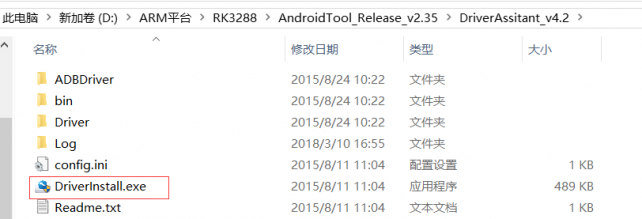
4.4導入配置1)導入android的配置 · 方法一 雙擊“AndroidTool.exe” · 方法二 打開“AndroidTool.exe”后,右擊“導入配置”,找到目錄AndroidTool_Release_v2.35\config.cfg文件
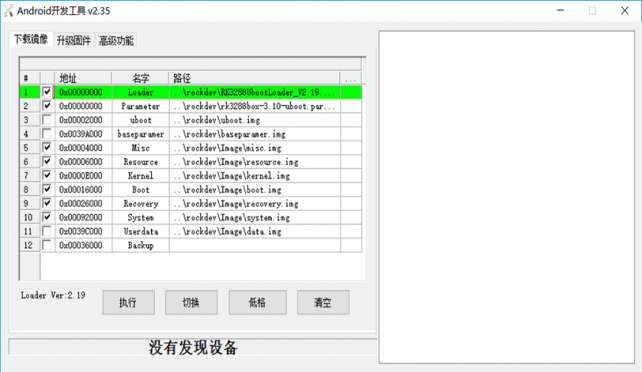
2)導入ubuntu的配置
打開“AndroidTool.exe”后,右擊“導入配置”,找到目錄AndroidTool_Release_v2.35\rk32-myzr-ubuntu.cfg文件
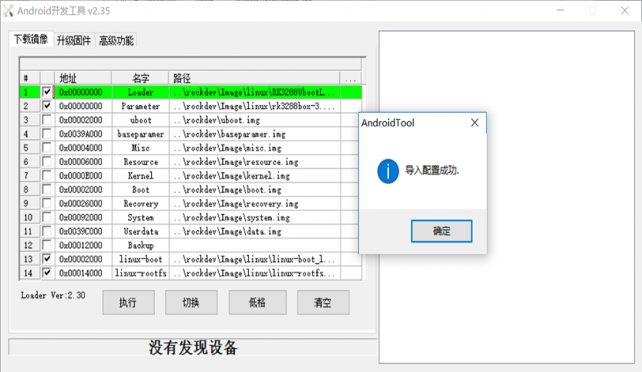
4.5加載鏡像點擊“打勾”選項最右邊的,對應選擇絕對路徑“rockdev\Image\android”或者“rockdev\Image\linux”相應的文件
android鏡像:
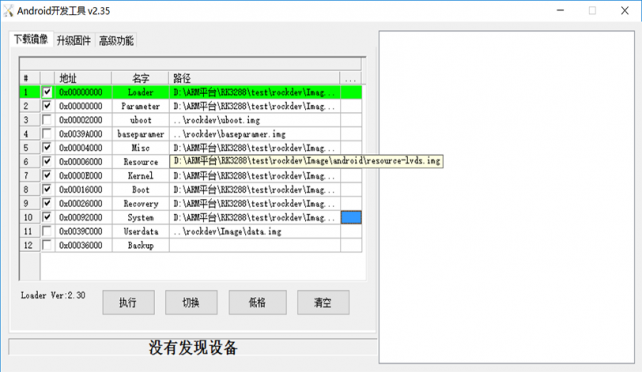
ubuntu鏡像:
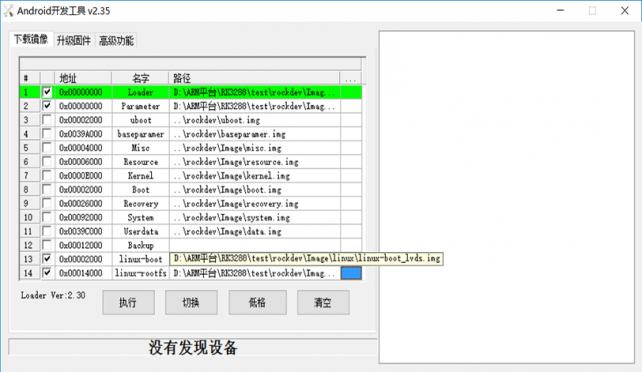
5燒寫
板子接通5V電源,打開電源開關,直接按住“RECOVERY”按鍵,再按”SW3”按鍵,看到電源指示燈亮了,先松開”SW3”按鍵,接著再松開“RECOVERY”按鍵,軟件“AndroidTool.exe”會顯示“發(fā)現(xiàn)一個LOADER設備”
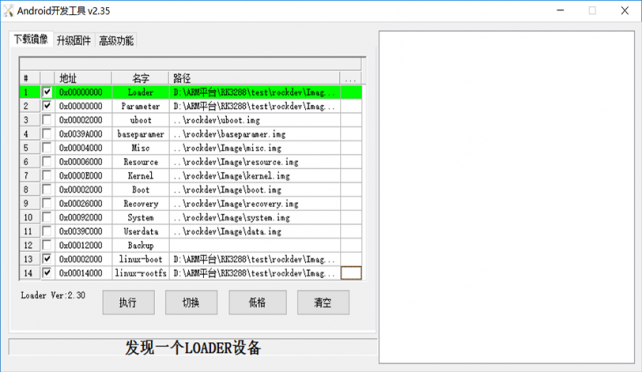
點擊“執(zhí)行”開始燒寫,燒寫完成,會自動重啟系統(tǒng)(一般都是100%)
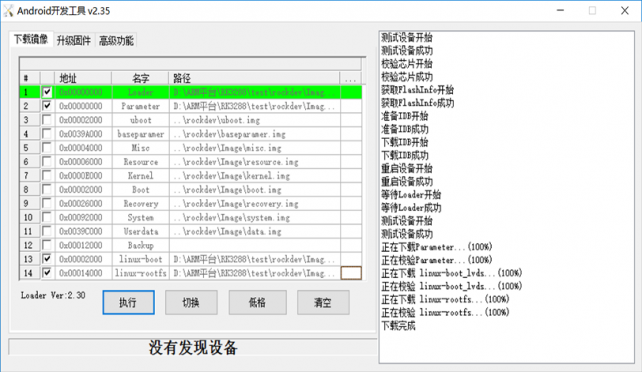
6批量燒寫
可以把android或ubuntu的相關鏡像打包成relase_android_update.img或release_update.img
點擊“固件”找到relase_android_update.img或release_update.img的絕對路徑
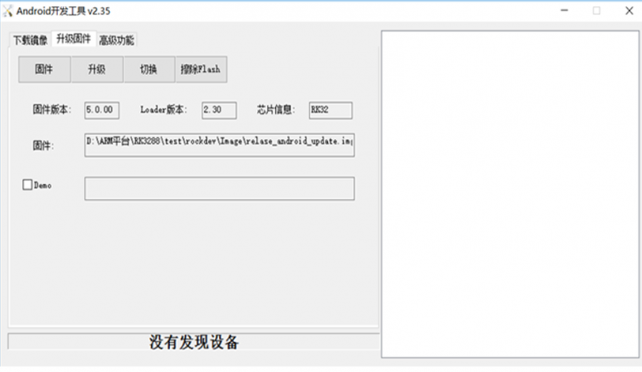
點擊“升級”開始燒寫(燒寫前先操作,看到“發(fā)現(xiàn)一個LOADER設備”)
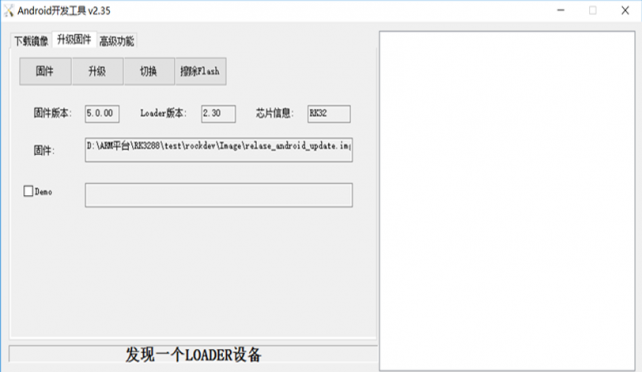
| 